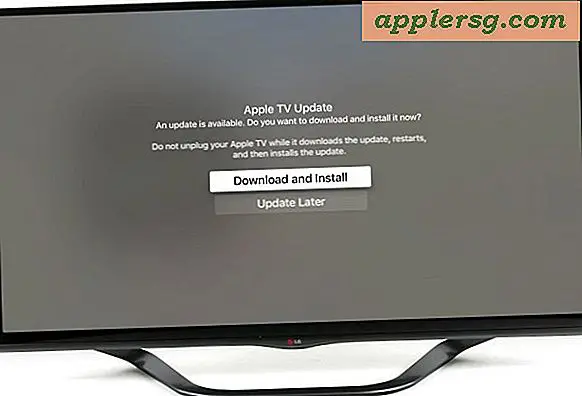So aktivieren Sie Offload nicht verwendeter Apps in iOS, um Speicherplatz automatisch zu speichern
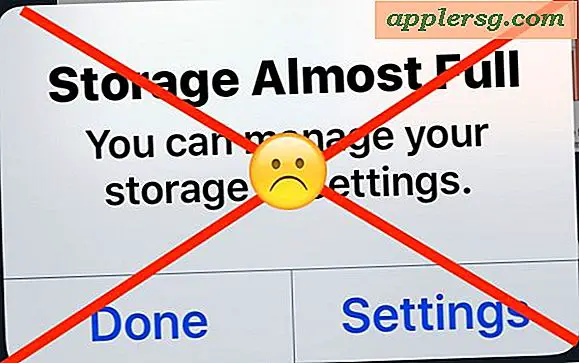
Wenn Ihnen auf einem iPhone oder iPad häufig der Speicherplatz fehlt, werden Sie eine neue Funktion in iOS schätzen, die automatisch Speicherplatz für Sie speichert. Mit der Option "Nicht verwendete Apps auslagern" können Sie mit dem Toggle das iPhone oder iPad aufräumen und Apps löschen, die für einige Zeit ungenutzt geblieben sind, wie der Name schon sagt. Das Auslagern gebrauchter Apps kann merklich dazu beitragen, die Speicherbeschränkungen auf einem Gerät zu reduzieren, da die meisten von uns eine Handvoll Apps haben, die möglicherweise nicht genutzt werden, aber ohnehin Speicherplatz auf einem iOS-Gerät belegen.
Die Möglichkeit, Offload Unused Apps zu verwenden, ist auf moderne Versionen von iOS auf iPhone und iPad beschränkt. Das bedeutet, dass Sie iOS 11 oder höher benötigen, um diese Funktion für Sie verfügbar zu haben.
Wie man unbenutzte Apps auf iPhone und iPad auslagert
Eine einfache Anpassung der iOS-Einstellungen aktiviert diese Funktion auf einem iPhone oder iPad:
- Öffnen Sie die App "Einstellungen" und besuchen Sie den Bereich "iTunes & App Store"
- Scrollen Sie nach unten, um "Offload Unused Apps" zu finden und wechseln Sie in die ON-Position
- Verlassen Sie die Einstellungen wie gewohnt


Sobald das Feature aktiviert ist, werden Apps, die nicht verwendet werden, entfernt, wenn der Speicher des Geräts knapp wird. Wenn Sie beispielsweise Garageband, Keynote und Pages auf Ihrem Gerät haben, aber noch nie eines von ihnen verwendet haben, werden diese Apps automatisch entfernt, um genügend Speicherplatz verfügbar zu machen.
Während die Funktion die App entfernt, werden Sie feststellen, dass Daten und Dokumente zu den ausgelagerten Anwendungen beibehalten werden. Dadurch kann die App in Zukunft erneut heruntergeladen werden, und alle vorhandenen Einstellungen und App-Daten bleiben erhalten, sodass Sie dort fortfahren können, wo Sie aufgehört haben, wenn Sie die App später noch einmal verwenden möchten. Falls Sie sich wundern, bedeutet das, dass Sie manuell mit der fraglichen App intervenieren müssen, wenn Sie die Dokumente und Daten für diese App auch von iOS löschen möchten, was oft auch die Quelle für signifikante Speicherauslastung sein kann.
Dies hilft im Grunde, eine allgemeine Empfehlung für die Freigabe von Speicher in iOS zu automatisieren, nämlich das Löschen von Apps, die alt und unbenutzt sind oder gerade nicht mehr benötigt werden. Jetzt müssen Sie nicht lange darüber nachdenken, welche Apps gelöscht werden sollen, da mit dieser Funktion die Apps automatisch gelöscht werden.
Wenn Sie sich nicht erinnern können, wann Sie wissen möchten, welche Apps bei Aktivierung gelöscht werden, können Sie die Speichereinstellungen auf dem iPad oder iPhone öffnen und nach Apps suchen, die als "Nie benutzt" gekennzeichnet sind.
Nutzer finden die Funktion "Offload unbenutzte Apps" auch häufig im Bereich iPhone Storage oder iPad Storage auf Ihrem Gerät in der Liste "Empfehlungen". Wenn es als eine Empfehlung aufgeführt ist, wird es Ihnen auch genau sagen, wie viel Speicher gespeichert wird, indem Sie die Funktion aktivieren, und es sind oft mehrere GB mindestens.
Beachten Sie, dass ausgelagerte, nicht verwendete Apps jederzeit erneut heruntergeladen werden können, vorausgesetzt, sie sind auf jeden Fall im iOS App Store verfügbar.
Probieren Sie diese Funktion aus, wenn der Speicherplatz knapp wird oder Sie häufig die lästigen "Storage Almost Full" -Meldungen auf Ihrem iPhone oder iPad sehen.










![Wie 1997 nach Apple im Jahr 1997 aussehen würde [Video]](http://applersg.com/img/fun/653/what-1997-would-be-like.jpg)